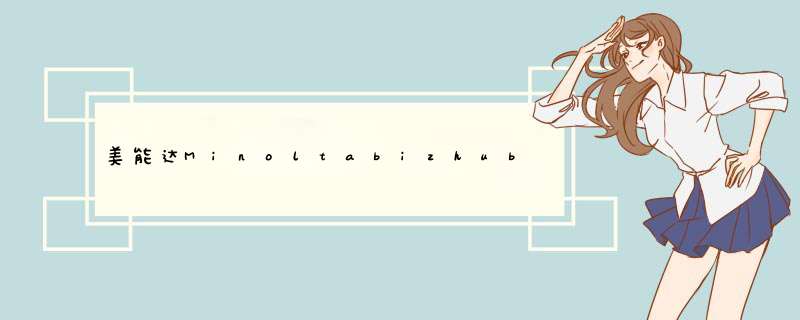
1、首先在已经安装好的美能达打印机驱动图标上,然后右键点击。
2、选择"打印机属性(p)",出现柯尼卡美能达bizhub属性界面。
3、然后选择属性界面中的‘’配置‘’,选择【启动】。
4、之后进入到网页的设置界面,然后输入【用户名称】,【密码】,点击【登录】即可。
5、选择箭头处的图标,然后再点击界面中的【新注册】。
6、然后选择新注册下的SMB。
7、然后进入到设置界面中,按照下图进行设置即可。
具有扫描功能的打印机才能添加扫描功能。譬如常见的三合一、四合一打印机和有打印功能的复印机。一般须用机带的安装光盘,将附带软件完全安装在电脑里,就可使用扫描功能。要使用扫描功能,一种方法是使用机器安装的扫描软件,按其提示进行扫描。另一种方法是打开PHOTOSHOP软件,在“文件”--“导入”里,就能找到扫描机,去打开扫描功能。
具体流程如下:1.在“开始→程序→VistaScan32”程序组中,选择“网络扫描仪管理者”,打开“网络扫描仪管理者”主界面;
2.在“网络扫描仪管理者”窗口的“扫描仪”菜单中,选择“使用者名称设定”选项;
3.在出现的“使用者名称设定”对话框的“使用者名称”输入框中,输入本机的“识别名称”,建议使用本机的网络注册名,注意网络中不应有同名用户;
4.按“确定”按钮回到“扫描管理者”窗口,在“扫描仪”菜单中选择“连接扫描仪”选项,在“扫描服务器名称”输入框中输入扫描服务器名称。如果不知道服务器名称,则可以按“搜寻服务器”按钮。
5.搜索到以后便可以连接使用。
欢迎分享,转载请注明来源:夏雨云

 微信扫一扫
微信扫一扫
 支付宝扫一扫
支付宝扫一扫
评论列表(0条)